1、首先我们需要将我们的数据文件打开,然后在菜单里找到插入选项,点击该选项在其内找到插入散点图选项,如图所示:

2、点击插入散点图选项在其内找到带平滑和数据标记的散点图选项,点击该选项之后就可以看到我们的散点图了,如图所示:

3、选择我们的散点图在右侧找到图标元素选项,如图所示:

4、点击图表元素选项,在其内可以找到误差误差线选项,点击该选项可以看到我们散点图现在的状态,如图所示:

5、再次点击误差线我们可以在其子级菜单里依次选择需要分析的元素,来切换我们的散点图,然后点击更多选项弹出添加误差线对话框,如图所示:
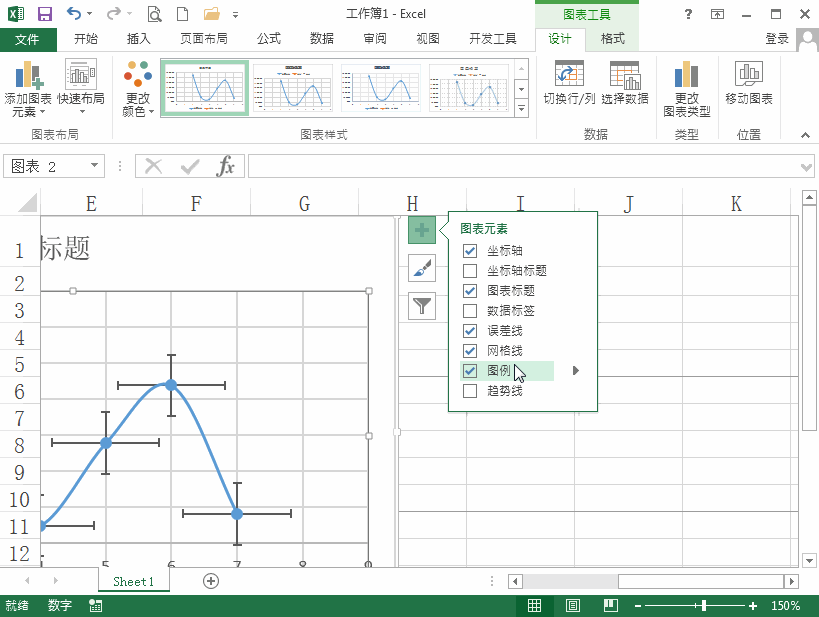
6、在添加误差线对话框内选择需要的选项,点击确定再在右侧的设置里选择偏差的样式和误差量,这样我们就可以对数据进行分析了,如图所示:

